HOW TO
Ausschließen leerer Seiten beim Generieren einer Kartenserie und einer Kartensammlung
Zusammenfassung
Manche Benutzer möchten beim Erstellen einer Kartenserie in ArcMap möglicherweise leere Seiten, die keine Features aus der Kartensammlung enthalten, ausschließen, und Seiten mit Features in der Kartensammlung beibehalten. Mit dem folgenden Workflow wird eine Kartenserie ohne leere Seiten erstellt.
Vorgehensweise
Die Anweisungen beschreiben das Erstellen eines neuen Gitter-Index-Layers, der nur aus Gitternetzen besteht und Features enthält, und das Erstellen einer Kartenserie mithilfe des neuen Index-Layers. Im folgenden Beispiel wird die Grenze des Zion-Nationalparks gezeigt, die nur innerhalb einiger Gitternetze liegt, während andere Gitternetze leer sind.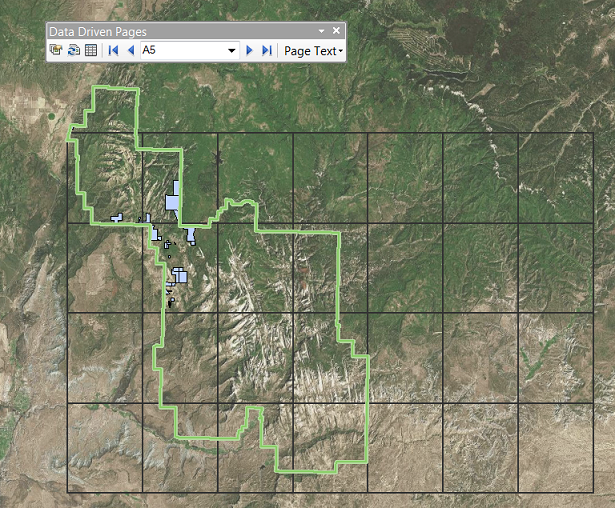
Führen Sie die folgenden Schritte aus, um die leeren Gitternetze zu entfernen:
- Führen Sie in ArcMap das Werkzeug Lagebezogen auswählen aus, indem Sie im ArcMap-Menü auf Auswahl > Lagebezogen auswählen klicken. Mit dem Werkzeug "Lagebezogen auswählen" werden die Gitternetze im ursprünglichen Gitter-Index-Layer ausgewählt, die sich mit dem Feature-Layer überschneiden. Stellen Sie sicher, dass die folgenden Parameter definiert sind:
Hinweis: Vor dem Ausführen des Werkzeugs "Lagebezogen auswählen" muss ein Gitter-Index-Layer erstellt werden. Weitere Informationen zum Erstellen eines Gitter-Index-Layers finden Sie unter Erstellen von Indexgitter-Features.
- Wählen Sie für Auswahlmethode die Option Features auswählen aus aus.
- Aktivieren Sie für Ziel-Layer den ursprünglichen Gitter-Index-Layer.
- Wählen Sie für Quell-Layer den Feature-Layer aus.
- Wählen Sie für Räumliche Auswahlmethode für Ziel-Layer-Feature(s) in der Dropdown-Liste die Methode schneiden das Feature des Quell-Layers aus.
- Klicken Sie auf Übernehmen. In der folgenden Ausgabe werden die ausgewählten Gitternetze mit Features in den Gitternetzen gezeigt.
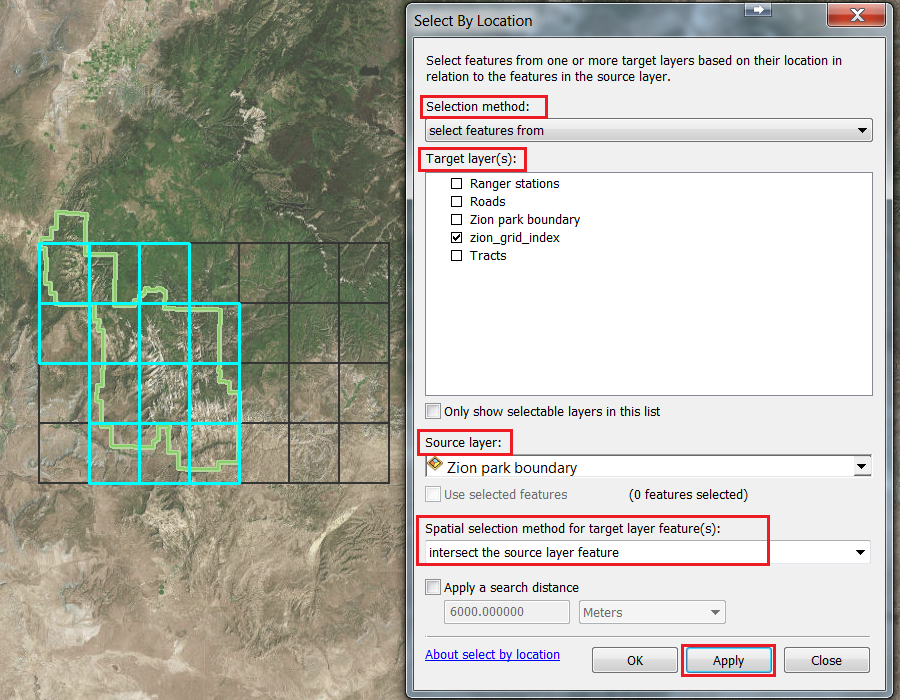
- Fügen Sie für den Gitter-Index-Layer das Werkzeug Feature-Layer erstellen aus, um einen Layer mit nur den in Schritt 1 ausgewählten Features zu erstellen.
- Suchen Sie im Fenster Suchen das Werkzeug Feature-Layer erstellen, und öffnen Sie es.
- Wählen Sie für Eingabe-Features den Gitter-Index-Layer aus.
- Klicken Sie auf OK. Als Ausgabe wird ein neuer Gitter-Index-Layer ohne leere Gitternetze erstellt.
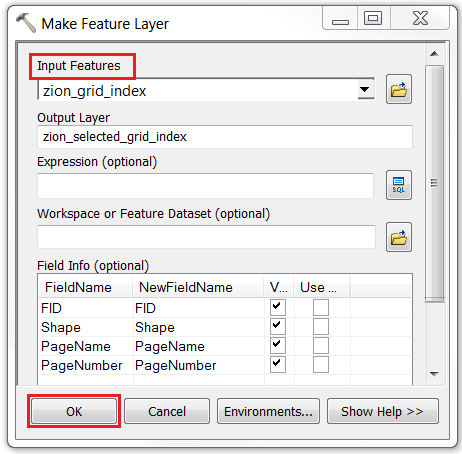
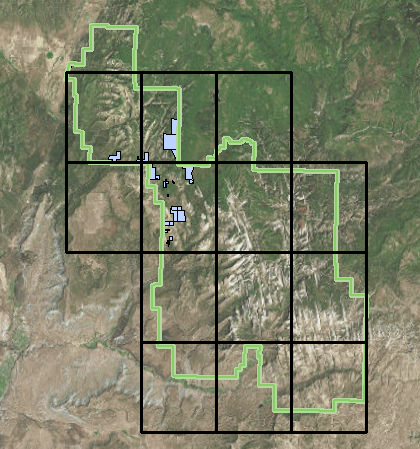
- Verwenden Sie beim Generieren der Kartenserie den neuen in Schritt 2 erstellten Gitter-Index-Layer als Eingabe für den Index-Layer.
- Klicken Sie auf der Werkzeugleiste Kartenserie auf das Symbol Einrichten der Kartenserie.

- Aktivieren Sie im Dialogfeld Kartenserie einrichten das Kontrollkästchen Kartenserie aktivieren.
- Wählen Sie für Layer den neuen Gitter-Index-Layer aus, den Sie in Schritt 2 erstellt haben.
- Geben Sie nach Bedarf weitere Parameter an.
- Klicken Sie auf OK. Die resultierende Kartenserie enthält keine leeren Seiten ohne Features.
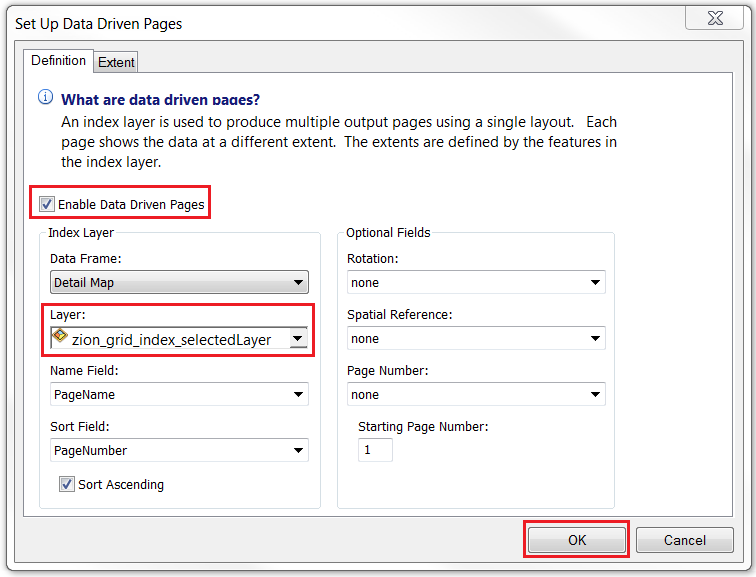
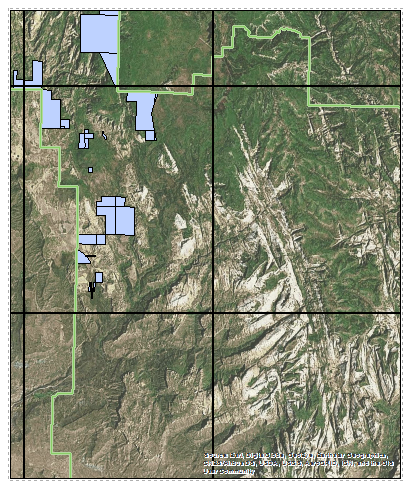
Artikel-ID:000017002
Hilfe von ArcGIS-Expert*innen erhalten
Die Esri Support-App herunterladen